フェイスタイム(FaceTime)って便利ですよね。通話料金もかからないし、時間も無制限。
iPhoneやiPadなどApple社のデバイスを買うと、最初からインストールされているので使っている人も多いでしょう。私も大変お世話になっています。
でもつい最近までグループでできること、知らなかったんです。しかも最大32人まで!!
今まで複数の相手とおしゃべりしたいときは、iPadとiPhoneの両方を持っている人が並べて画面同士をご対面させてやっていました。
FaceTimeは音がいいので、それで困らなかったんですけどね。
でもグループFaceTimeを使えば、もっとスムーズに、しかもすごく簡単にビデオ通話おしゃべりができるんです。詳しく解説していきますね。
フェイスタイムで複数の人と同時に通話する基本の方法

必要な条件
まず、iOS 12.1以降に対応していることが必要です。アップデートしておきましょう。
グループFaceTimeのホストになるためには、iPhone 6s 以降、iPad Pro 以降、iPad Air 2 以降、iPad mini 4 以降、iPad (第5世代) 以降、iPod touch (第7世代) であることが必要です。
iPadOSに対応しているiPadは、すべてグループFaceTimeのホストになることが可能です。
以前はApple社製品、つまりiPhone、iPad、iPod touch、MacでないとFaceTimeはできませんでした。
現在は他社のデバイスでも、Apple社製品のユーザーであるホストにFaceTime 通話へのリンクを送ってもらうことで、参加が可能になっています。
iPhoneやiPadでFaceTimeする
まずはFaceTimeをオンにしましょう。2つ方法がありますがどちらからでも大丈夫です。
- 「FaceTime」アプリ を開いて、Apple ID でサインインする
- 「設定」アプリを開いて「FaceTime」をオンにする
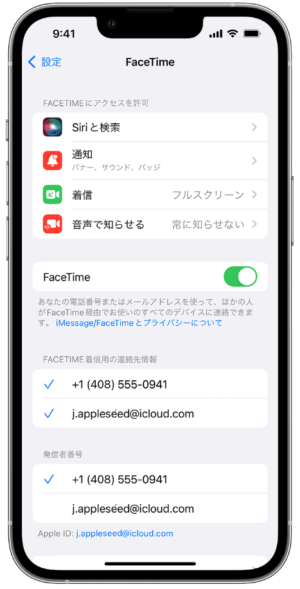
引用:Appleサポート
FaceTimeで通話する方法は、次の3つがあります。使い勝手の良い方法を選んでくださいね。
- 「FaceTime」アプリから
- 「連絡先」アプリから
- 「メッセージ」アプリから
FaceTimeアプリから
- STEP1「FaceTime」アプリを開く
- STEP2「新しい FaceTime」をタップする
- STEP3宛先に相手の電話番号またはメールアドレスを入力する

すでに「連絡先」アプリに登録されている場合は名前の入力途中で候補が出るので、先に「連絡先」に情報をまとめて入力しておくと便利です。
通話履歴のある人は候補として表示されるのでタップするだけです。
音声通話をする時は受話器マークのオーディオボタン、ビデオ通話をする時はビデオカメラマークつきのFaceTimeボタンをタップします。
連絡先アプリから
通話したい相手を「連絡先」アプリで探すと、相手がiPhoneユーザーなら名前の下にFaceTimeの項目が表示されます。
オーディオボタンかFaceTimeボタンを選んでタップしましょう。

通話履歴から電話をかける場合は、相手がiPhoneユーザーなら、通話中にFaceTimeのアイコンが表示されます!
タップするだけで切り替えることができますよ。
メッセージアプリから
- STEP1「メッセージ」アプリを開く
- STEP2通話したい相手とのスレッドを開く
- STEP3画面右上にあるビデオ通話のアイコンをタップする
- STEP4「FaceTimeオーディオ」と「FaceTimeビデオ」の表示が出るので、選んでタップする

グループFaceTimeする
FaceTimeアプリから
では、複数の相手にFaceTimeしてみましょう。と言っても、することはこれまでと同じです。宛先のところに、どんどん相手の連絡先情報を入力していくだけ。
「連絡先」に登録してあれば、名前を入力するだけです。
入力が終わったらオーディオボタンかFaceTimeボタンをタップして、相手を呼び出しましょう。最大で32人までメンバーを追加できるそうですよ。

すごいけど、そんなにいらない‥‥。
メッセージアプリから
「メッセージ」アプリでグループをつくってあれば、そのままグループFaceTimeすることもできます。
「メッセージ」アプリを開いてグループを選んでスレッドを開きます。後の手順は1人の時と同じ。簡単ですね♪
フェイスタイムの複数通話の途中で人を増やす方法

参加者を追加する
グループFaceTimeをしている途中で、あの人も呼ぼう!となることありますよね。そういう時も簡単です。
- STEP1通話画面の上部の参加者の部分をタップ

- STEP2「+ 参加者を追加」をタップ

- STEP3連絡先の名前、電話番号、メールアドレスなどの情報を入力

- STEP4「参加者を追加」をタップ
- ラSTEP5追加したメンバーの名前の横の「発信」をタップ
呼ばれた方のデバイスに「通知」が来るので、通知をタップし、FaceTimeボタンをタップします。
途中から参加する
「通知」で参加する以外に、「メッセージ」アプリから始まっているグループFaceTime通話に参加することもできます。
グループチャット内の「参加」をタップするだけで、自動的につながります。
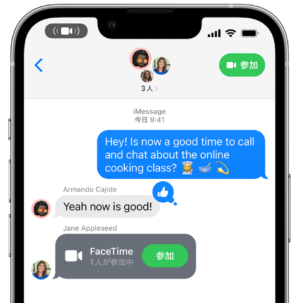
引用:Appleサポート
同じAppleIDのデバイスを複数持っている場合、それぞれに異なるメールアドレスを設定しておくと、同じAppleID同士で通話することができます。
例えば、自宅にiPadを置いていき、外出先からiPhoneでFaceTimeを発信します。
ロック画面でも通知が出るように設定しておけば、家族がiPadに応答できます。お留守番のお子さんとビデオ通話ができますよ♪
フェイスタイムの複数の人との通話ができない!原因と対策は?
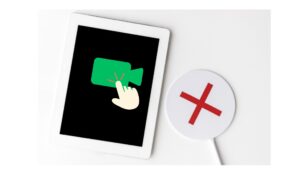
これまでに紹介した方法で始めたのに発信できない、あるいは途中で切れてしまう、なんてことが起こったら、考えられる原因は次のようになります。
- iOSのバージョンが古い
- インターネット環境が良くない
- 連絡先の情報が間違っている
- 「スクリーンタイム」機能で制限されている
- モバイルデータ通信でFaceTimeを使う設定がオンになっていない
- FaceTimeがサポートされていない国、地域、通信事業者である
iOSのバージョンが古い
iOS 12.1以降に対応していることが必要です。アップデートしておきましょう。「必要な条件」の項目を再度確認してみてください。
インターネット環境が良くない
自分と通話相手の両方が安定したインターネットに接続できていることが必要です。
インターネット接続が安定しているところで、もう一度試してみてください。
連絡先の情報が間違っている
「連絡先」アプリを開いて、通話相手の電話番号やメールアドレスを確認しましょう。
メールアドレスで通話しようとしていた場合、相手のメールアドレスがApple IDに設定されていないと通話できません。相手にも確認してもらいましょう。

相手がアドレスを変えたのを知らなくて、通話できなかったことがあります。
スクリーンタイム機能で制限されている
「スクリーンタイム」はiPhoneの利用状況を把握することができ、アプリの利用時間やiPhoneを操作できる時間帯に制限をかけることもできる機能です。
- STEP1「設定」アプリを開く
- STEP2「スクリーンタイム」をタップする
- STEP3「通信/通話の制限」をタップする
通信/通話できる相手に制限がかかっていないか、確認しましょう
- STEP4「戻る」をタップし、「コンテンツとプライバシーの制限」をタップする
- STEP5「コンテンツとプライバシーの制限」のスイッチがオンになっていたら、「許可されたApp」をタップする
- STEP6「FaceTime」をオンにする

だいぶ前に設定したから、気づきませんでした。
モバイルデータ通信でFaceTimeを使う設定がオンになっていない
モバイルデータ通信の場合は、「モバイルデータ通信を使用」の設定になっているかどうかを確認しましょう。
- STEP1「設定」を開く
- STEP2「モバイル通信」または「モバイルデータ通信」をタップする
- STEP3「FaceTime」をオンにする

モバイルだとデータ通信料金がかかるので注意しましょう。
FaceTimeがサポートされていない国・地域・通信事業者である
海外ではFaceTimeの利用を制限している国もあります。可能性が考えられる場合は確認しておきましょう。
それでも解決しないとき
iPhone を再起動する
再起動してみましょう。デバイスによって操作が違うので、こちらAppleサポートを参考にしてみてください。
時刻の設定を確認する
iPhone/iPadの時刻は初期状態では「自動設定」がオンになっています。もし変更したなら、正しく設定し直しましょう。それで解決されることもあります。
- STEP1「設定」アプリを開く
- STEP2「一般」をタップする
- STEP3「自動設定」をオンにする
それでも解決しないときは初期化するという方法もありますが、失うものが大きいのでオススメではありません。まずはAppleサポートに相談してみましょう。
まとめ

フェイスタイムで複数の人と同時にビデオ通話する方法を解説しました。
- iOS 12.1以降に対応していることが必要
- FaceTimeする方法は「FaceTime」アプリから、「連絡先」アプリから、「メッセージ」アプリからの3つある
- グループFaceTimeは基本の方法とほとんど同じで操作は簡単
- 通話の途中で参加者を追加したり、後から参加したりできる
- 発信できなかったり途切れたりする原因は、iOSのバージョンが古い、インターネット環境が良くない、連絡先の情報が間違っているなどがある
- 他にも気づきにくい原因として、「スクリーンタイム」機能で制限されている、モバイルデータ通信の設定がオンになっていないなどがある
- 解決しないときはiPhoneを再起動する、時刻の設定を確認する
- どうしても解決しないときはAppleサポートに相談する
昔は遠方だと電話代が気になって、時々早口になったりしながらおしゃべりしてたなあって思い出しました。
フェイスタイムならどれほど遠くても(海外ですら)気にしないでよくて、顔も見ながらおしゃべりできて、しかも何人も同時にできちゃうなんて。
ありがたい時代です。みなさんもグループFaceTime、やってみたくなってきました?
ぜひこの記事を参考にして、おしゃべりを楽しんでくださいね♪

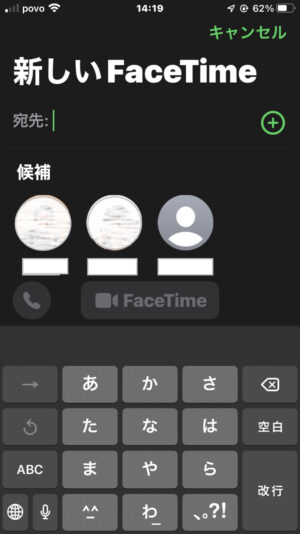
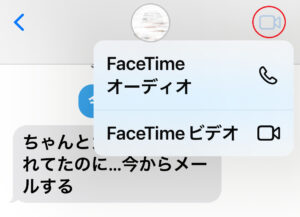
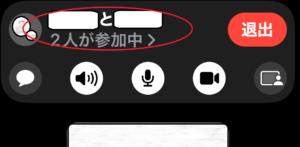
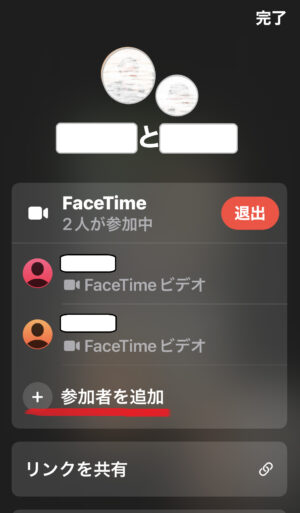
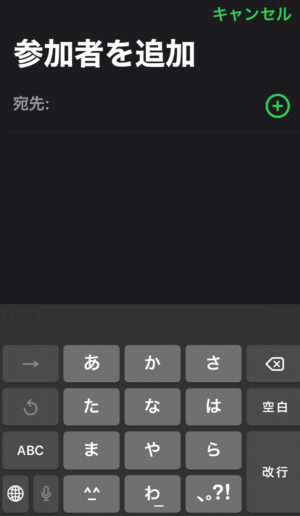
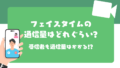

コメント